Khám phá 3 phương pháp nén ảnh và giảm dung lượng ảnh hiệu quả
Nội dung bài viết
Việc nén ảnh và giảm dung lượng ảnh không chỉ giúp quá trình chia sẻ ảnh trở nên nhanh chóng hơn mà còn tiết kiệm đáng kể thời gian và băng thông. Hiện nay, có rất nhiều công cụ và phần mềm hỗ trợ nén ảnh, nhưng không phải công cụ nào cũng đảm bảo chất lượng ảnh sau khi nén. Trong bài viết này, Tripi sẽ chia sẻ với bạn những cách giảm dung lượng ảnh hiệu quả mà vẫn duy trì được chất lượng hình ảnh tốt. Mời bạn cùng theo dõi.
1. Sử dụng công cụ nén ảnh trực tuyến Compressnow
Compressnow là một công cụ nén ảnh trực tuyến vô cùng tiện lợi, cho phép bạn giảm dung lượng ảnh lên đến 90% so với ảnh gốc. Điểm nổi bật là chất lượng ảnh sau khi nén vẫn được giữ nguyên một cách đáng kể. Với Compressnow, bạn không cần phải cài đặt thêm bất kỳ phần mềm nào trên máy tính, giúp tiết kiệm thời gian và tài nguyên.
Để bắt đầu sử dụng Compressnow, bạn chỉ cần truy cập vào đường dẫn sau: https://compressnow.com/
Tại giao diện chính của trang web, hãy nhấn vào nút Upload image để tải lên ảnh từ máy tính của bạn (bạn có thể tải lên nhiều ảnh cùng một lúc).
Sau khi tải lên ảnh, bạn có thể điều chỉnh mức độ nén bằng cách kéo thanh trượt ở phía trên. Ví dụ, bạn có thể chọn giảm dung lượng ảnh xuống 50%. Khi đã hoàn tất, nhấn vào nút Compress now để tiến hành nén ảnh.
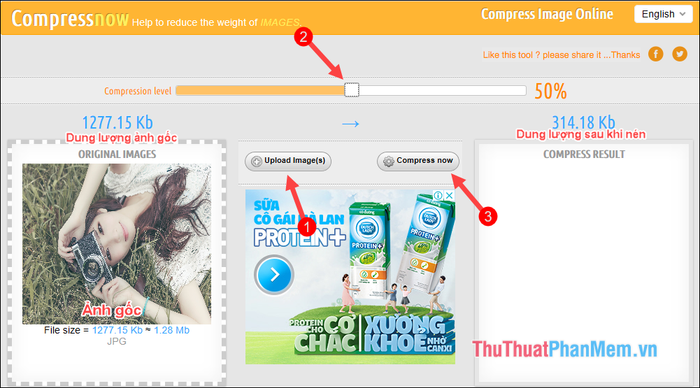
Khi quá trình nén hoàn tất, nút Download sẽ xuất hiện. Hãy nhấn vào đó để tải ảnh đã nén về máy tính của bạn một cách nhanh chóng và dễ dàng.
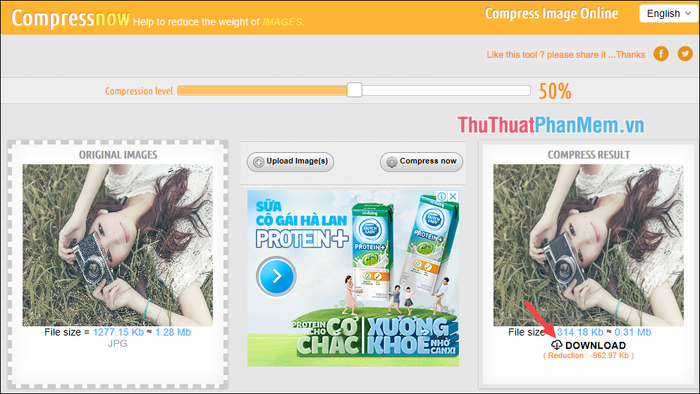
Sau khi tải ảnh về, bạn sẽ nhận thấy dung lượng ảnh đã được giảm đáng kể mà chất lượng hình ảnh vẫn được giữ nguyên gần như không thay đổi.
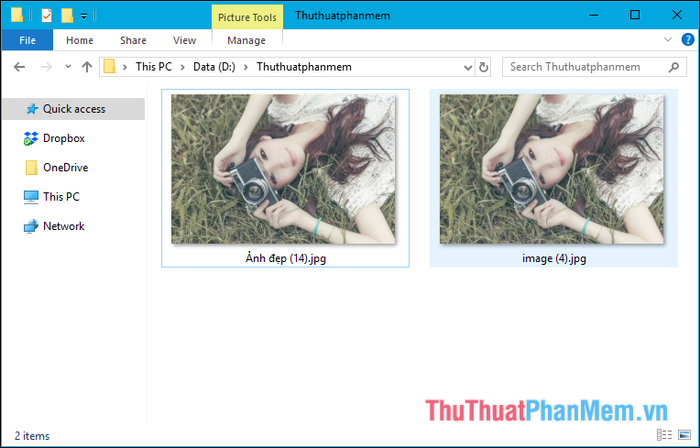
2. Phần mềm nén ảnh RIOT - Radical Image Optimization Tool
RIOT sở hữu chức năng chính là giảm dung lượng ảnh và thay đổi kích thước ảnh một cách linh hoạt. Phần mềm này hỗ trợ tối ưu hóa các định dạng ảnh phổ biến như JPEG, PNG và GIF với các công cụ mạnh mẽ như chuyển đổi định dạng, nén ảnh, và điều chỉnh màu sắc.
Tuy nhiên, nhược điểm duy nhất của RIOT là không hỗ trợ nén nhiều file ảnh cùng một lúc, đòi hỏi người dùng phải thực hiện từng ảnh một.
Bạn có thể tải phần mềm RIOT tại đường dẫn sau: http://luci.criosweb.ro/riot/download/
Để nén ảnh bằng RIOT, hãy làm theo các bước hướng dẫn chi tiết như trong hình ảnh dưới đây:
Đầu tiên, nhấn vào Open file để chọn ảnh cần nén, sau đó chuyển sang chế độ Manual mode để tùy chỉnh chi tiết.
Tiếp theo, điều chỉnh thanh trượt Quality ở phía dưới để giảm dung lượng ảnh. Lưu ý rằng dung lượng ảnh càng nhỏ thì chất lượng ảnh cũng sẽ giảm theo.
Cuối cùng, bạn chỉ cần nhấn vào nút Save và chọn vị trí lưu ảnh để hoàn tất quá trình.
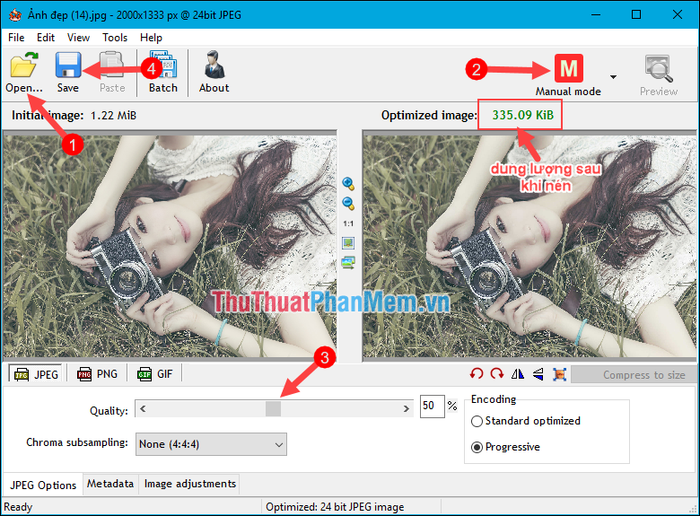
3. Nén ảnh hàng loạt bằng phần mềm Caesium
Caesium là một ứng dụng mạnh mẽ, được thiết kế để nén ảnh hàng loạt một cách nhanh chóng và hiệu quả. Ngoài tính năng nén ảnh tự động, người dùng còn có thể tùy chỉnh chất lượng và kích thước ảnh theo nhu cầu. Với giao diện trực quan và dễ sử dụng, bất kỳ ai cũng có thể thao tác dễ dàng.
Bạn có thể tải và cài đặt phần mềm Caesium tại đây: https://saerasoft.com/caesium/
Giao diện chính của phần mềm:
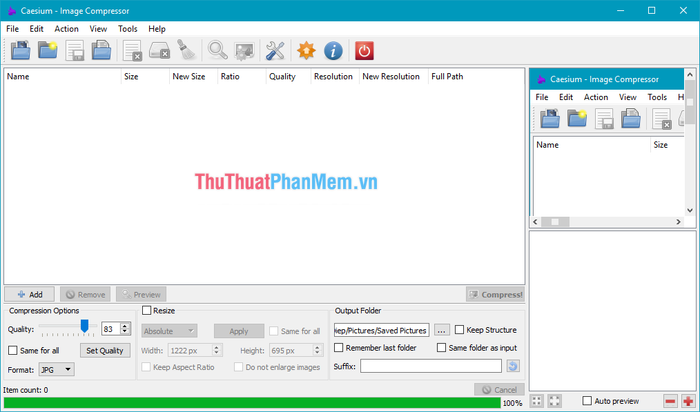
Để nén ảnh bằng phần mềm Caesium, bạn có thể thực hiện theo các bước đơn giản sau đây:
Bước 1: Tại giao diện chính, nhấn vào biểu tượng Open files để chọn ảnh cần nén. Bạn có thể thêm một hoặc nhiều ảnh tùy theo nhu cầu của mình.
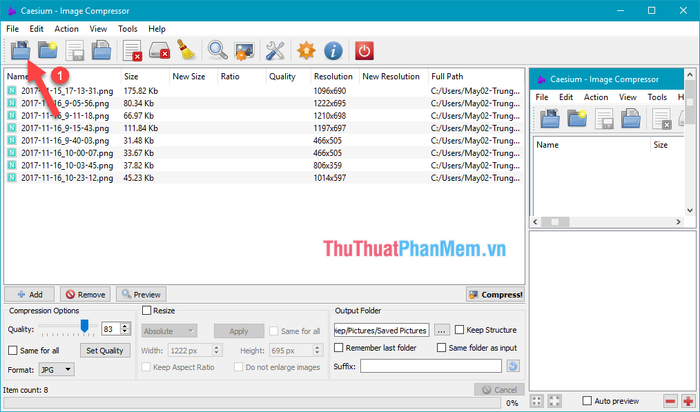
Sau khi quá trình nén hoàn tất, một thông báo sẽ xuất hiện như hình minh họa dưới đây:
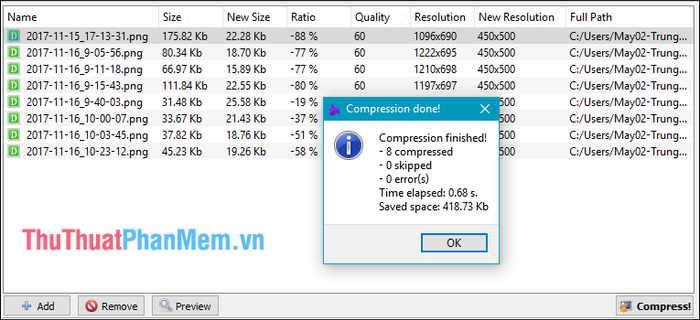
Đây là kết quả đạt được sau khi bạn hoàn thành quá trình nén ảnh.
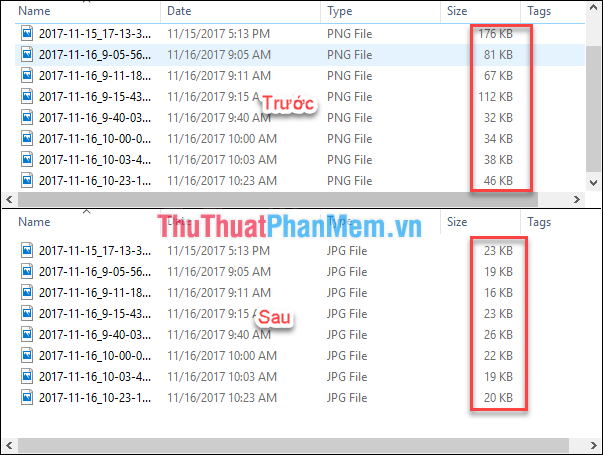
Tripi đã chia sẻ với bạn những phương pháp nén ảnh hiệu quả nhất hiện nay. Hy vọng bài viết mang lại nhiều thông tin hữu ích và chúc bạn áp dụng thành công!
Có thể bạn quan tâm

Top 12 Địa chỉ xăm hình nghệ thuật uy tín và chất lượng nhất tại Huế

Cách Động Viên Một Người Bạn

Phương pháp Chữa trị Bỏng Môi Hiệu quả

Bà bầu có thể uống sữa tươi không đường hay không?

Top 10 nhiếp ảnh gia và studio chụp ảnh đẹp nhất tại TP. Vinh, Nghệ An


